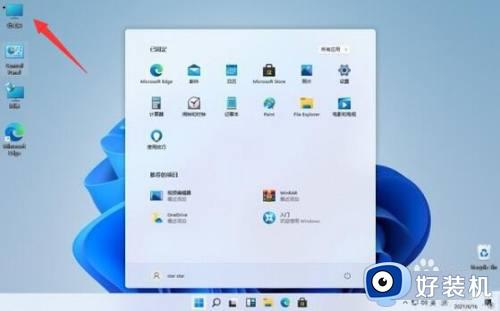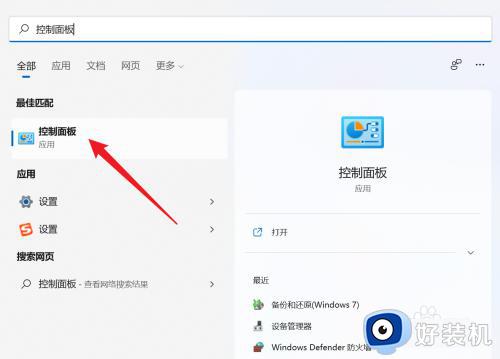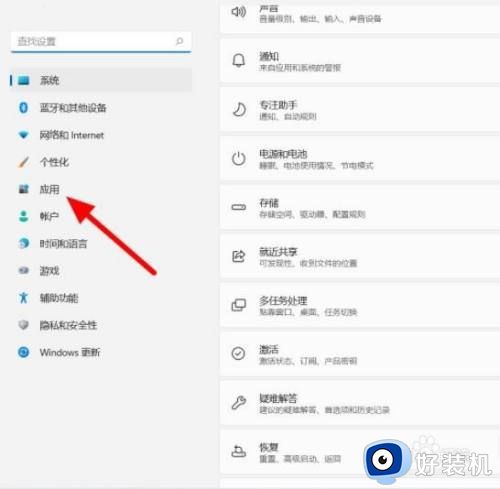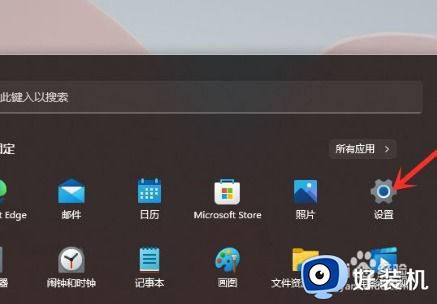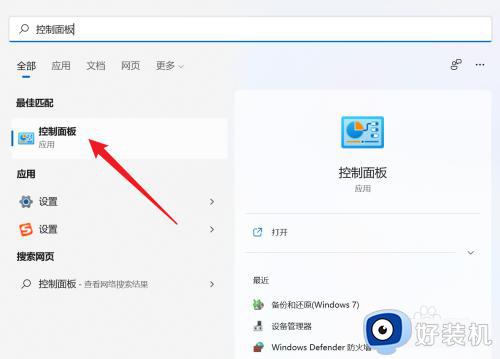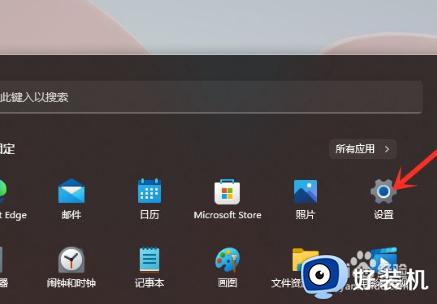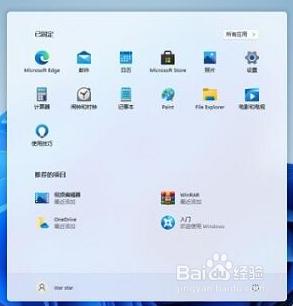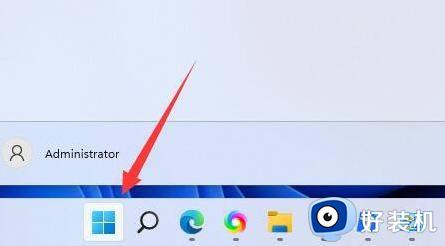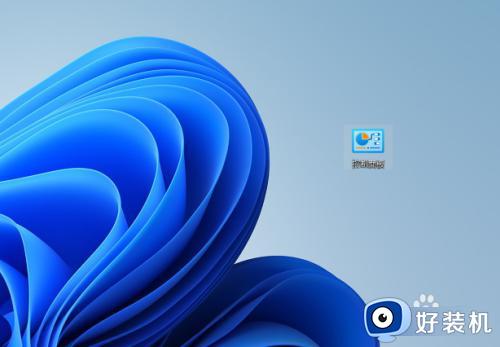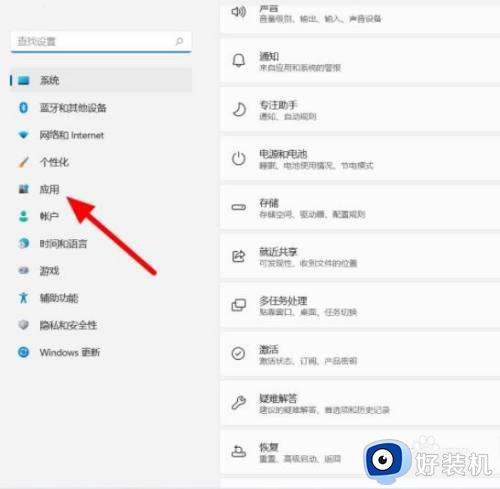win11应用程序的卸载方法 win11怎么卸载应用程序
时间:2023-08-31 11:13:24作者:zheng
我们在使用win11电脑的时候总是会下载各种应用程序来供自己使用,而有时也会在win11电脑中安装一些不需要的软件,有些用户就想要将win11电脑中一些不需要的软件卸载了,空出磁盘的一些空间,今天小编就教大家win11应用程序的卸载方法,如果你刚好遇到这个问题,跟着小编一起来操作吧。
推荐下载:windows11中文版镜像
方法如下:
1、首先点击下方的开始菜单,然后进入设置
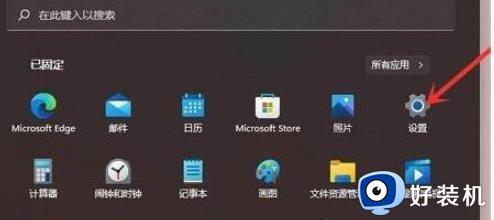
2、接着在设置面板中选择应用,并进入应用和功能
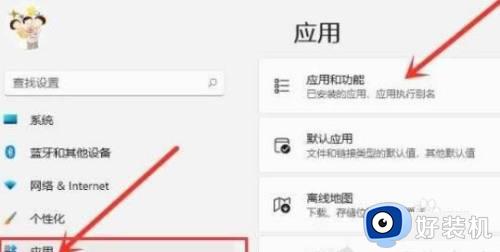
3、接着找到想要卸载的恶意软件点击右侧的三个点

4、点击后打开下拉菜单,选择卸载
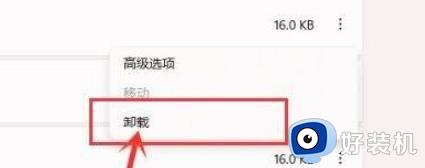
5、弹出提示窗口再次点击再次点击卸载就可以将它删除了
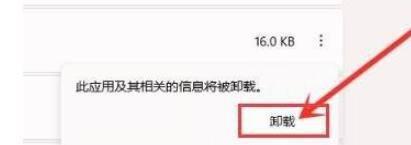
以上就是win11应用程序的卸载方法的全部内容,有遇到相同问题的用户可参考本文中介绍的步骤来进行修复,希望能够对大家有所帮助。